|
PERSONA NON GRATA 
Ringrazio Irene per l'invito a tradurre i suoi tutorial
qui puoi trovare qualche risposta ai tuoi dubbi. Se l'argomento che ti interessa non è presente, ti prego di segnalarmelo. Questo tutorial è stato realizzato con Corel2020 e tradotto con CorelX7, ma può essere realizzato anche con le altre versioni di PSP. Dalla versione X4, il comando Immagine>Rifletti è stato sostituito con Immagine>Capovolgi in orizzontale, e il comando Immagine>Capovolgi con Immagine>Capovolgi in verticale. Nelle versioni X5 e X6, le funzioni sono state migliorate rendendo disponibile il menu Oggetti. Con la nuova versione X7, sono tornati Rifletti>Capovolgi, ma con nuove varianti. Vedi la scheda sull'argomento qui Occorrente: Materiale qui Grazie: per i tubes Liza e Luz Cristina e per la maschera Narah. Il resto del materiale è di Moi-Même. (in questa pagina trovi i links ai siti dei creatori del materiale) Filtri: se hai problemi con i filtri, consulta la mia sezione filtri qui Filters Unlimited 2.0 qui AP [Lines] - Lines SilverLining qui Déformation - Circulator qui Mura's Meister - Perspective Tiling qui Alien Skin Eye Candy 5 Impact - Glass, Extrude qui AAA Frames - Foto Frame qui I filtri Déformation si possono usare da soli o importati in Filters Unlimited (come fare vedi qui) Se un filtro fornito appare con questa icona  non esitare a cambiare modalità di miscelatura e opacità secondo i colori utilizzati. 1. Imposta il colore di primo piano con #0f0202, e il colore di sfondo con #997972. 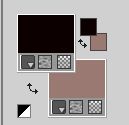 Apri Canal alpha persona (dimensioni 900 x 600 pixels). Finestra>Duplica o sulla tastiera maiuscola+D per fare una copia.  Chiudi l'originale. La copia, che sarà la base del tuo lavoro, non è vuota, ma contiene le selezioni salvate sul canale alfa. (se hai problemi con il canale alfa, apri una nuova immagine trasparente 900 x 600 pixels, e carica le selezioni da disco, usando le selezioni fornite nel materiale). Selezione>Seleziona tutto. 2. Apri il tube della donna (busto o ritratto) di Liza 2-1-2010 e vai a Modifica>Copia. Torna al tuo lavoro e vai a Modifica>Incolla nella selezione. Selezione>Deseleziona. 3. Regola>Sfocatura>Sfocatura radiale.  Regola>Sfocatura>Sfocatura gaussiana - raggio 30.  Livelli>Unisci>Unisci tutto. 4. Livelli>Nuovo livello raster. Riempi  il livello con il colore di primo piano. il livello con il colore di primo piano.Livelli>Nuovo livello maschera>Da immagine. Apri il menu sotto la finestra di origine e vedrai la lista dei files aperti. Seleziona la maschera NarahsMasks_1657.  Livelli>Duplica - 2 volte. 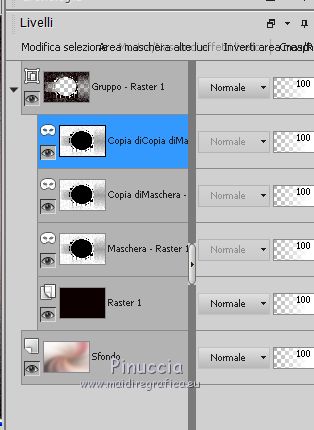 Livelli>Unisci>Unisci gruppo. 5. Livelli>Nuovo livello raster. Selezione>Carica/Salva selezione>Carica selezione da canale alfa. La selezione #1 è subito disponibile. Devi soltanto cliccare Carica.  Modifica>Incolla nella selezione (il tube della donna è sempre in memoria). 6. Livelli>Nuovo livello raster. Effetti>Effetti 3D>Ritaglio.  Effetti>Plugins>AP [Lines] - Lines SilverLining. 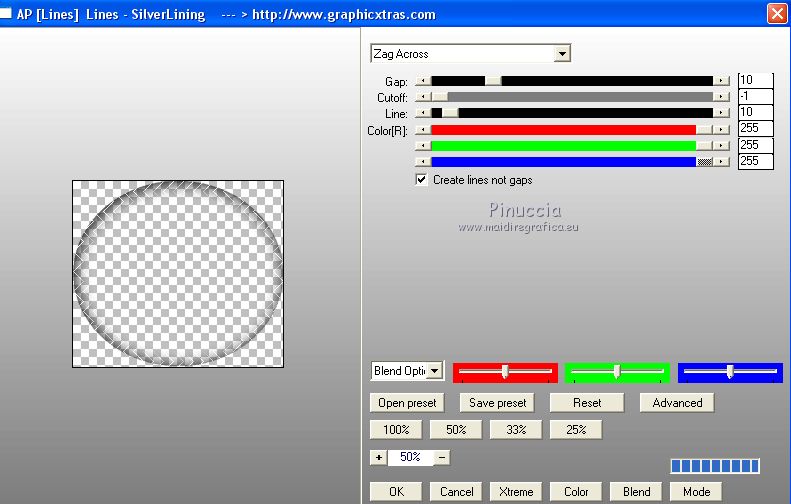 Selezione>Deseleziona 7. Attiva il livello di sfondo. Selezione>Carica/Salva selezione>Carica selezione da canale alfa. Apri il menu delle selezioni e carica la selezione #2.  Selezione>Innalza selezione a livello. Livelli>Disponi>Porta in alto. Effetti>Plugins>AP [Lines] - SilverLining. 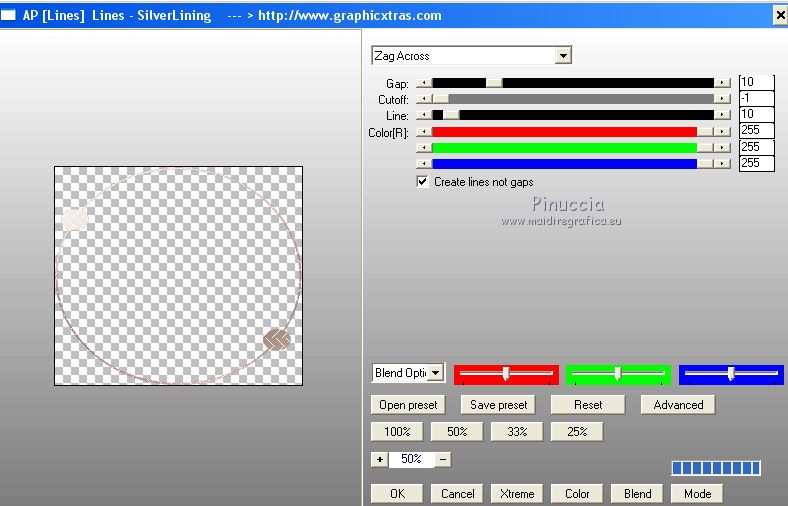 Effetti>Plugins>Alien Skin Eye Candy 5 Impact - Glass. Seleziona il preset Clear e ok.  Selezione>Deseleziona. Effetti>Effetti 3D>Sfalsa ombra, colore nero.  Dovresti avere questo: 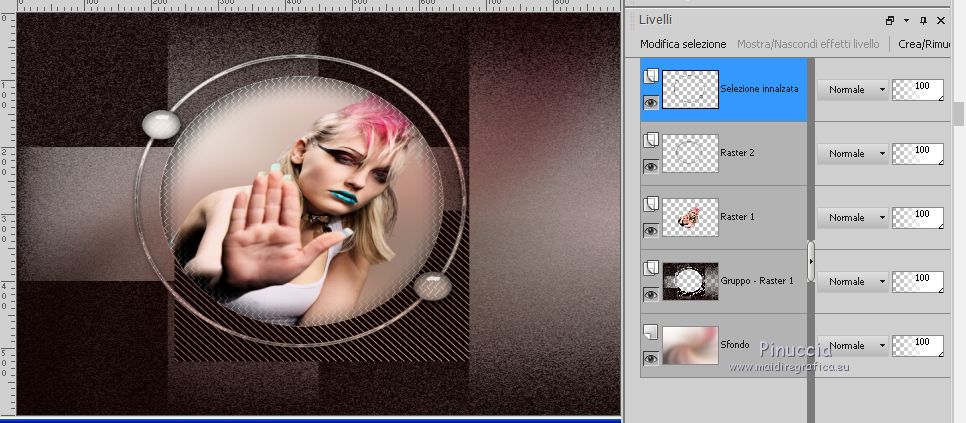 8. Attiva il livello della maschera, Gruppo Raster 1. Livelli>Unisci>Unisci giù. Livelli>Duplica. Effetti>Effetti di immagine>Motivo unico, Fianco a fianco.  Effetti>Plugins>Mura's Meister - Perspective Tiling. 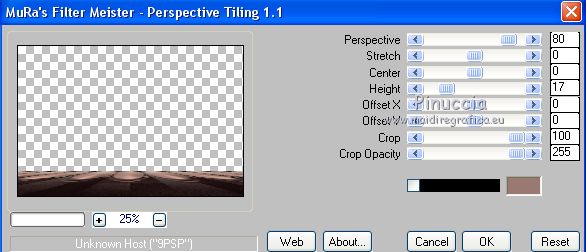 Effetti>Effetti 3D>Sfalsa ombra, colore nero. 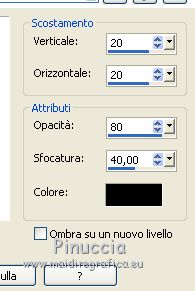 9. Attiva il livello di sfondo. Selezione>Carica/Salva selezione>Carica selezione da canale alfa. Apri il menu delle selezioni e carica la selezione #3.  Selezione>Innalza selezione a livello. Effetti>Plugins>Filters Unlimited 2.0 - Déformation - Circulator. 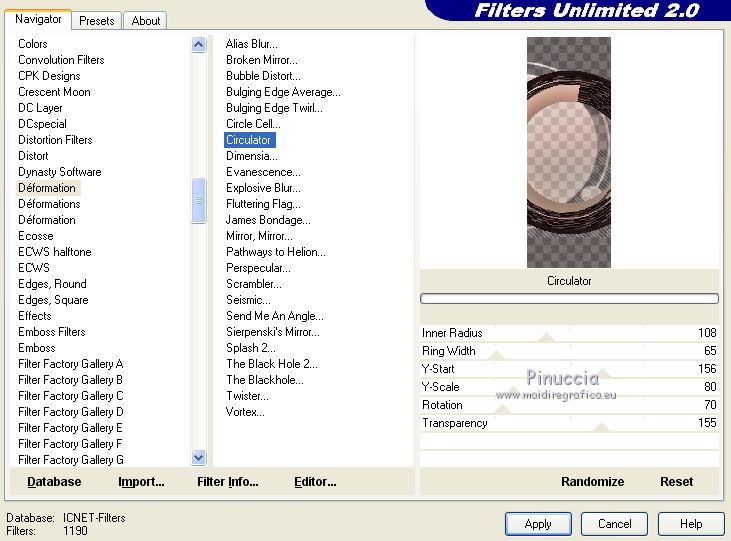 Selezione>Deseleziona. Oggetti>Allinea>Destra, o sposta  l'immagine a destra. l'immagine a destra.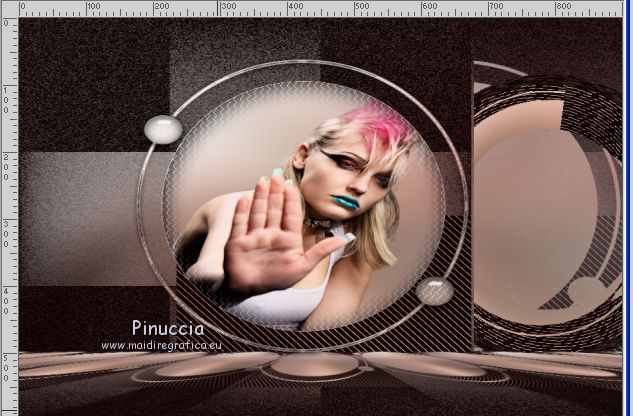 10. Attiva nuovamente il livello di sfondo. Selezione>Carica/Salva selezione>Carica selezione da canale alfa. Apri il menu delle selezioni e carica la selezione #4.  Selezione>Innalza selezione a livello. Effetti>Plugins>AAA Frames - Foto Frame. 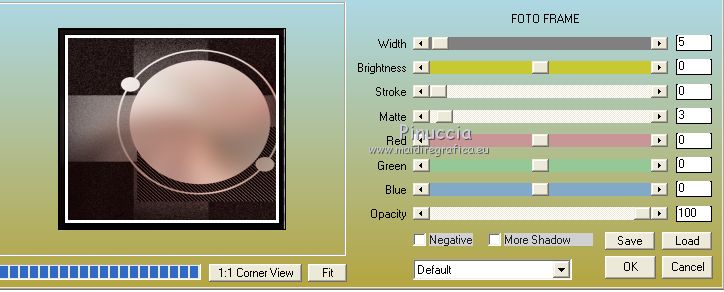 Selezione>Deseleziona. Livelli>Disponi>Sposta su. Modifica>Ripeti Sposta su 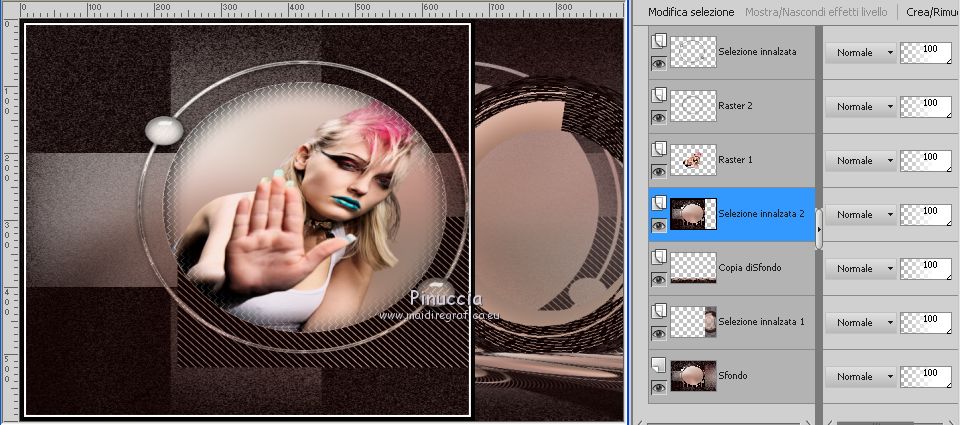 Effetti>Plugins>Alien Skin Eye Candy 5 Impact - Extrude Seleziona il preset Large Offset 30 Degrees e ok. 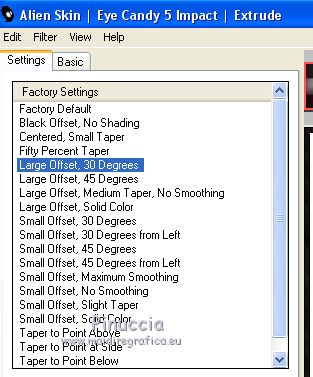 Selezione>Deseleziona. 11. Selezione>Carica/Salva selezione>Carica selezione da canale alfa. Apri il menu delle selezioni e carica la selezione #5.  Effetti>Plugins>AP [Lines] - Lines SilverLining 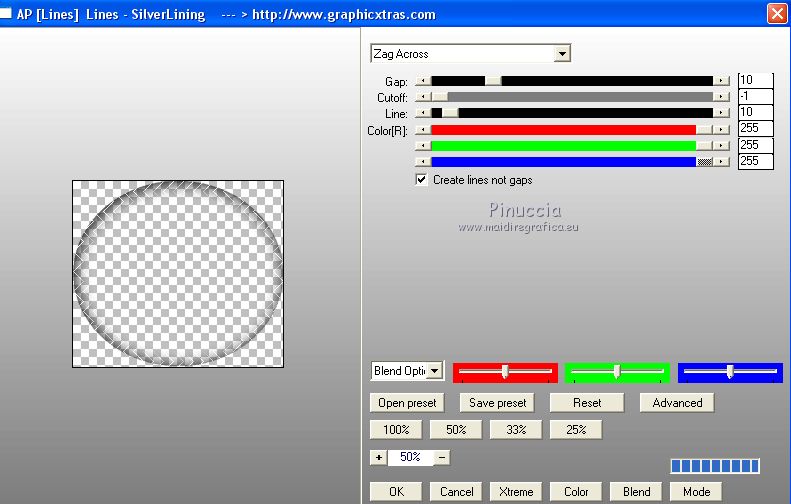 (adatta ai tuoi colori). Selezione>Modifica>Seleziona bordature selezione.  Riempi  la selezione con il colore di primo piano. la selezione con il colore di primo piano.Selezione>Deseleziona. Effetti>Effetti 3D>Sfalsa ombra, colore nero.  12. Livelli>Duplica. Immagine>Ridimensona, al 30%, tutti i livelli non selezionato. Livelli>Disponi>Porta in alto. Tasto K sulla tastiera per attivare lo strumento Puntatore  e imposta Posizione X: -2,00 e Posizione Y: 402. 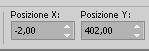 13. Apri il tube 6707-Luz Cristina (donna intera), e vai a Modifica>Copia. Torna al tuo lavoro e vai a Modifica>Incolla come nuovo livello. Immagine>Ridimensiona, 2 volte al 70%, tutti i livelli non selezionato. Imposta Posizione X: 704,00 e Posizione Y: 125,00. 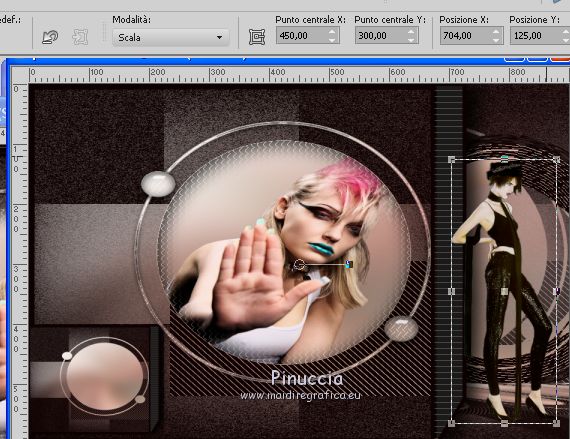 Tasto M per deselezionare lo strumento. Livelli>Duplica. Attiva il livello sottostante dell'originale: Regola>Sfocatura>Sfocatura gaussiana, con i settaggi precedenti. Cambia la modalità di miscelatura di questo livello in Moltiplica. 14. Immagine>Aggiungi bordatura, 3 pixels, simmetriche, colore di primo piano. Selezione>Seleziona tutto. Immagine>Aggiungi bordatura, simmetriche non selezionato, colore di primo piano.  Selezione>Inverti. Effetti>Plugins>AP [Lines] - Lines silverLining, con i settaggi precedenti. 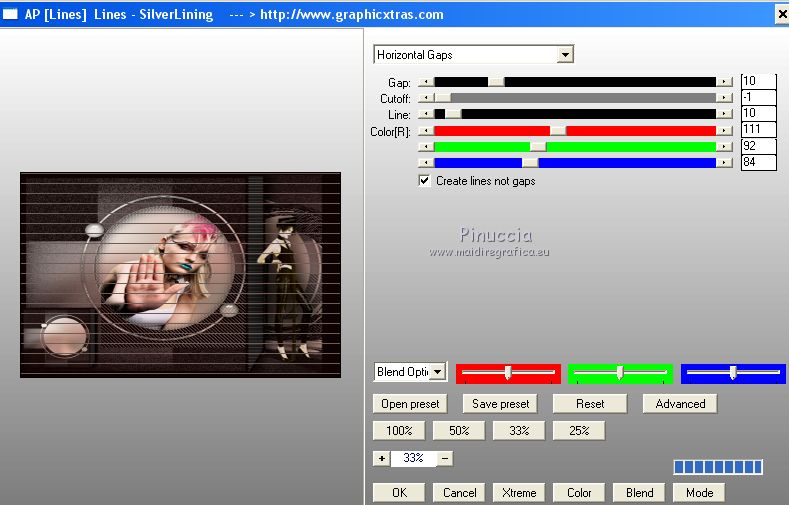 Selezione>Deseleziona. 16. Apri il tube titre e vai a Modifica>Copia. Torna al tuo lavoro e vai a Modifica>Incolla come nuovo livello. Tasto K per attivare lo strumento Puntatore  Imposta Posizione X: 50,00 e Posizione Y: 50,00. 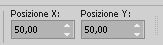 17. Firma il tuo lavoro su un nuovo livello. Aggiungi, se vuoi, il watermark dell'autore e del traduttore. 18. Immagine>Aggiungi bordatura, 3 pixels, simmetriche, colore di primo piano. Immagine>Ridimensiona, 950 pixels di larghezza, tutti i livelli selezionato. Regola>Messa a fuoco>Maschera di contrasto - Diffuso  Per i tubes di questo esempio grazie HDJ e Malacka   Puoi scrivermi se hai problemi o dubbi, o trovi un link che non funziona, o soltanto per un saluto. 20 Novembre 2021 |